Rozložení snímků obsahují formátování, umístění a zástupná pole pro veškerý obsah, který se zobrazuje na snímku. Zástupné symboly jsou kontejnery s tečkovanými čárami v rozloženích snímků, které obsahují obsah, jako jsou názvy, základní text, tabulky, grafy, Obrázky SmartArt, obrázky, Klipart, videa a zvuky. Rozložení snímků také obsahují barvy, písma, efekty a pozadí (souhrnně označované jako motiv) snímku.
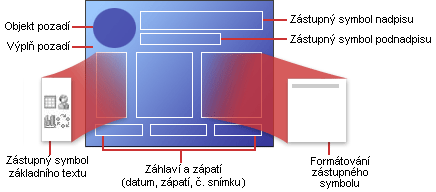
Obrázek 1: Všechny prvky rozložení, které můžete zahrnout do PowerPoint snímku
PowerPoint obsahuje předdefinované rozložení snímků a tato rozložení můžete upravit tak, aby vyhovovala vašim konkrétním potřebám, a vlastní rozložení můžete sdílet s dalšími lidmi, kteří vytvářejí prezentace v PowerPoint.
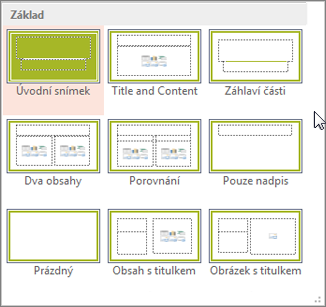
Obrázek 2: Standardní rozložení snímků v PowerPoint znázorňující umístění různých zástupných symbolů pro text nebo grafiku
V zobrazení Předloha snímků můžete změnit standardní rozložení snímků , která jsou součástí, na PowerPoint. Následující obrázek ukazuje předlohu snímků a dvě předlohy rozložení pro motiv v zobrazení Předloha snímků.
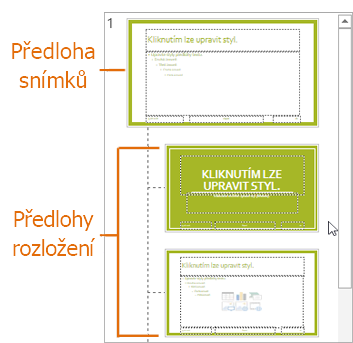
Obrázek 3: V zobrazení Předloha snímků se v podokně miniatur na levé straně nahoře zobrazí předloha snímků následovaná předlohami rozložení, které definují rozložení, která můžete použít, jako je snímek Nadpis a Snímek Nadpis a Obsah .
Další informace o předlohách snímků najdete v tématu Co je předloha snímků?
Kde najdu rozložení snímků?
-
Pokud chcete u snímku použít definované rozložení, vyberte snímek. Potom na pásu karet vyberte Domů > Rozložení a z galerie možností, která se zobrazí, vyberte požadované rozložení.
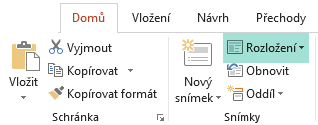
-
Pokud chcete přizpůsobit definici rozložení snímku , kterou později použijete u jednotlivých snímků, vyberte na pásu karet panelu nástrojů možnost Zobrazit > Předlohu snímků. (Tato funkce není dostupná v PowerPoint pro web.)
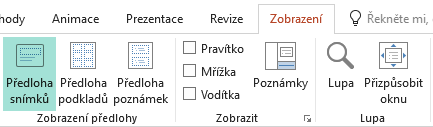
Předlohy rozložení se zobrazí jako miniatury v podokně miniatur pod předlohou snímků. V podokně miniatur klikněte na předlohu rozložení a začněte s přizpůsobením.










